你是 Mac 和 iPhone 用户吗? 如何加速 iMovie 上的视频? 那么,这篇文章是给你的。 人们想要改变视频速度的原因有很多。 有些人想了解视频的细节,所以他们想放慢速度。 其他人更喜欢更快版本的视频,因为他们很快就会感到无聊。 通过这种方式,我们可以看出,拥有一个能够改变视频速度的视频速度控制器的应用程序是必不可少的。 如果您是 Mac 和 iPhone 用户,这是了解如何使用 iMovie 调整视频的绝佳机会。 本文将传授一些您可以在编辑职业生涯中使用的知识。
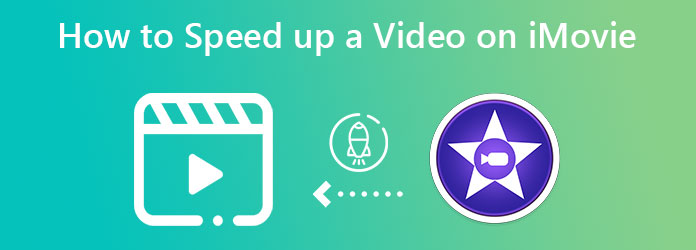
如果您是 Mac 用户,对更改视频速度感兴趣,则无需再寻找带有视频速度控制器的应用程序。 这是因为 Mac 已经预装了免费的视频编辑器。 这款免费的视频编辑器就是 iMovie,这是一款来自 Apple 的视频编辑应用程序,您可以在其中享受更多出色的功能,例如基本编辑、高级编辑、效果等等。 借助此软件,您可以调整视频速度,特别是如果您想放慢速度以获取详细信息或知道如何在 iMovie 上快进视频。 此外,此应用程序在 Mac 用户中评价最高,因为它易于使用且简单明了。
按照这些简单的步骤来了解如何在 Mac 上的 iMovie 上加快视频速度。
在启动 iMovie 应用程序后,通过单击附加要编辑的视频文件 文件>打开.
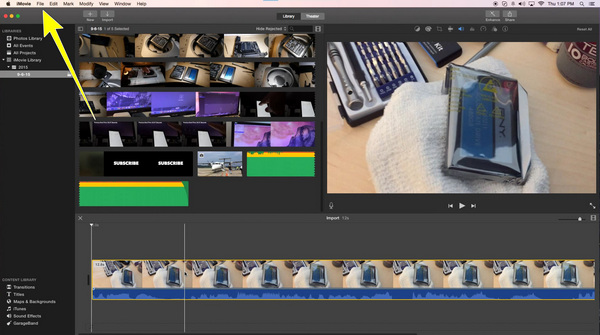
如果您的视频已附加,请单击 速度图标 或者 车速表标志,然后点击 迅速的.
![]()
点击后 迅速的,您可以为您的视频选择所需的速度 快 2 到 20 倍并保存它. 您现在可以以您选择的速度欣赏您的视频。
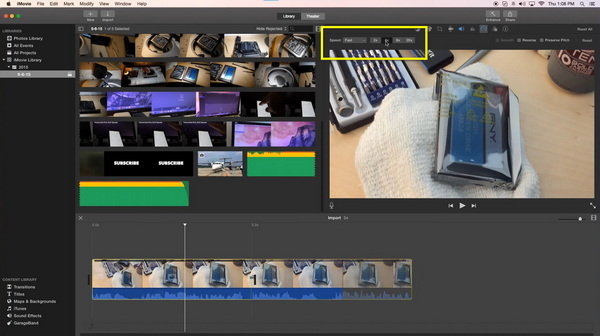
知道之后,您可以使用 iMovie 在 Mac 上加速视频。 您是否也想知道如何在 iPhone 上的 iMovie 中加速视频? 那么,这部分是给你的。 许多人希望直接轻松地编辑他们的视频,而他们不想使用计算机。 因此,iMovie 是您可以使用的最佳软件应用程序。 此应用程序使您能够以简单的方式使用 iPhone 将视频速度提高 2 倍。 如果您想知道如何使用 iPhone 更改 iMovie 视频的播放速度,请按照以下简单步骤操作。
如果您想加快在线视频的速度,请按照以下步骤操作。
在 iPhone 上打开 iMovie 应用程序。 继续 开始新项目 > 电影 并选择要加速的视频。
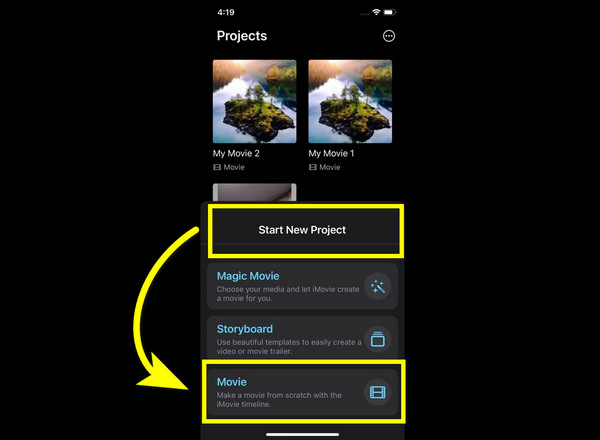
单击主屏幕下的视频,因此 编辑工具 出现。
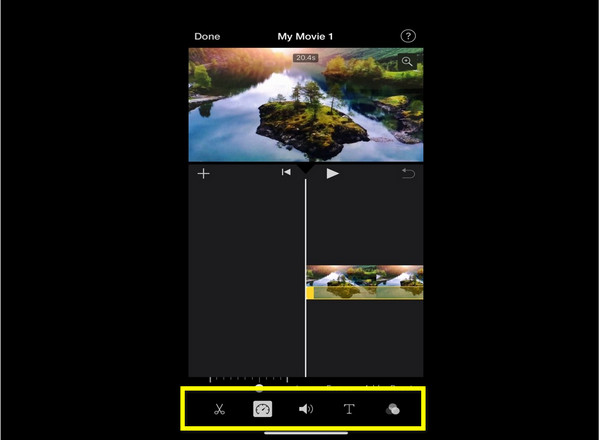
点击 车速表 徽标以查看 视频速度选项. 您现在可以更改/调整视频的速度高达 2x 更快。
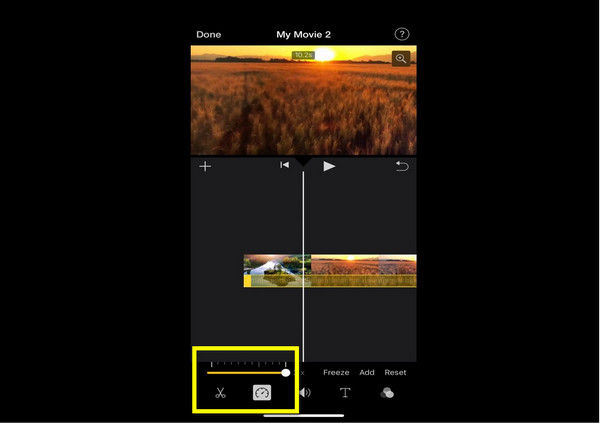
对于最后一步,如果您完成了视频速度的更改,请单击 完成 并保存您的视频。
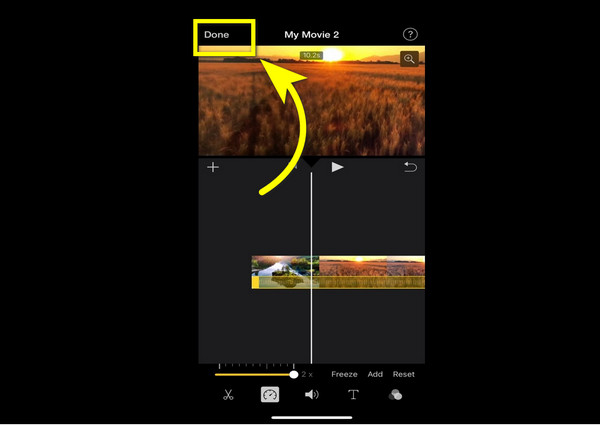
如果在某些情况下您因某种原因无法在 Mac 上使用 iMovie 应用程序,您可以使用的最佳替代软件是 Video Converter Ultimate. 它可以将您的视频加速 1.25 倍、1.5 倍、2 倍、4 倍到 8 倍。 此外,它是一个简单易用的应用程序,适合初学者。 此外,它还支持不同类型的文件格式,例如 MOV、M4V、AVI、MP4、MKV、FLV 等等。 此外,它还有多种编辑工具供您使用,例如转换、剪辑、裁剪和合并视频、添加滤镜和水印、制作视频拼贴、调整效果等等。 最后,它在导出过程中速度很快,您永远不会因为等待导出视频而感到无聊。 要使用 Video Converter Ultimate,请按照以下步骤操作。
下载 Video Converter Ultimate 通过选择 下载 按钮并继续安装过程。
启动应用程序并选择 工具箱 > 视频速度控制器 安装后按钮。
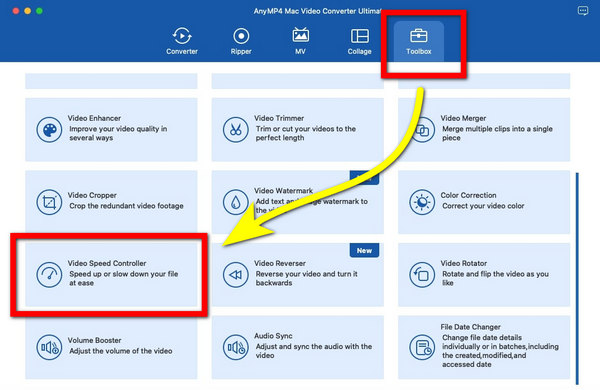
点击后 视频速度控制器。 点击 加号 按钮添加要加速的视频。
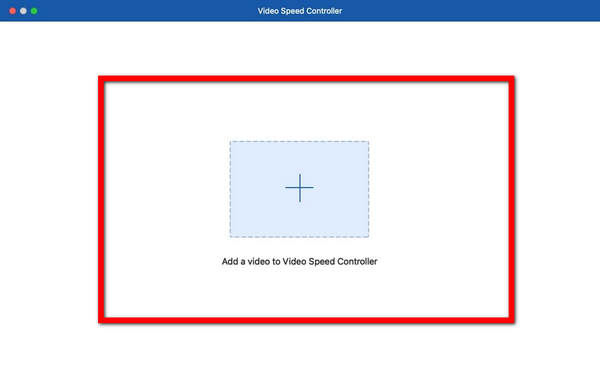
如果您的视频已经添加,您现在可以通过调整 速度选项 下面的视频来自 1.25 倍、0.25 倍、0.5 倍、0.75 倍、1.25 倍、1.5 倍、2 倍、4 倍、 和 8x更快.
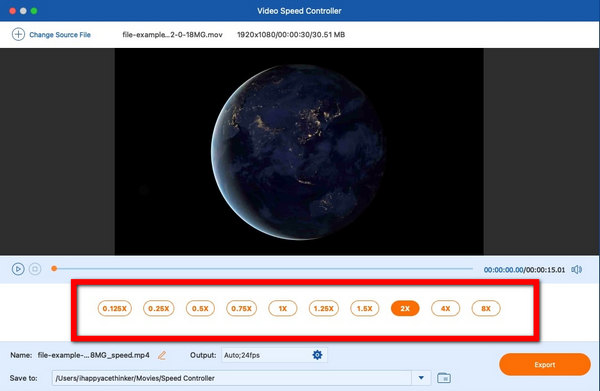
在加快视频速度并且您认为您已经对结果感到满意后,选择 出口 按钮以您选择的速度保存视频。
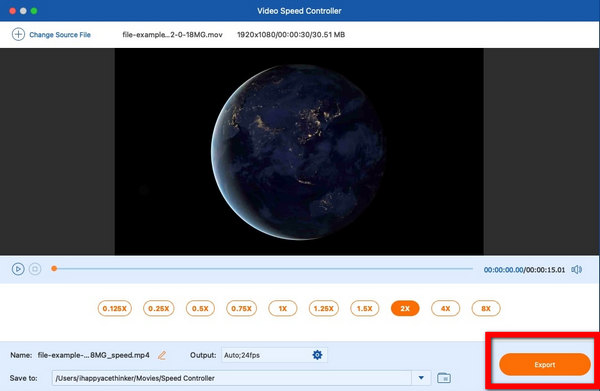
进一步阅读:
在 Mac 上分屏启动多任务的 3 种方法(支持 macOS 13)
iMovie 适合视频编辑吗?
是的。 iMovie中 具有适合初学者的出色主要编辑工具,例如加速视频,添加效果等。 此外,它是一个简单的应用程序。 除此之外,iMovie 可在 macOS 和 iOS 上使用。
是否有适用于 Mac 的免费视频速度控制器应用程序?
就在这里! 如果您正在寻找一款出色且可靠的视频速度控制器, iMovie中 是可在 Mac 上使用的预装软件。 通过这种方式,您现在可以免费加速您的视频。
我可以加快 iMovie 上的视频部分吗?
当然是。 iMovie中 让您加快视频的整个部分和剪辑的某些部分。
如上图所示 iMovie中 是一款出色且出色的软件应用程序,带有视频速度控制器,您可以利用它来加快 iPhone 和 Mac 上的视频速度。 这样一来,你就知道了 如何加速 iMovie 上的视频. 本文还提供了有关使用最佳替代方法的信息,该方法使用另一个可靠的应用程序,例如 Video Converter Ultimate 用于加速您的视频。
更多阅读
iMovie 分屏 - 如何在 iPhone/iPad/Mac 上的 iMovie 中拆分视频
如何在 iMovie 中并排放置两个视频? 如何在 iMovie 中分割视频? 我可以使用 iMovie 在 iPhone 或 iPad 上并排合并两个视频吗? 阅读这篇文章。
在 iPhone 和 Mac 上的 iMovie 中旋转视频的具体指南
如何在 iMovie 应用中旋转视频? 本指南向您展示 iPhone 和 MacBook Pro/Air/iMac 上的步骤,并轻松校正图像方向。
如何在 Mac、iPhone 和 iPad 上的 iMovie 中翻转视频
你可以在 iMovie 中翻转视频吗? 如何在 iMovie 中水平翻转视频? 这篇文章将为您提供在 iPhone 和 Mac 上的 iMovie 中反转视频的指南。
在 Mac/iPhone/iPad 版 iMovie 上裁剪视频的终极教程
单击此处了解在 Mac/iPhone/iPad 版 iMovie 上裁剪视频的详细步骤,它可以帮助您轻松更改视频大小和纵横比。